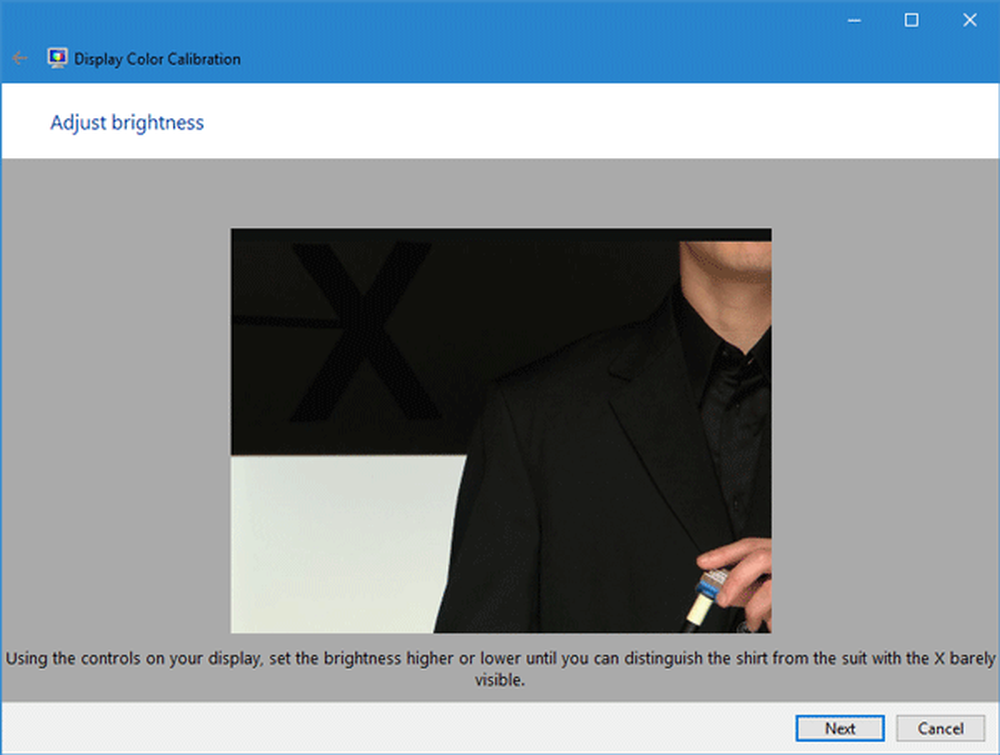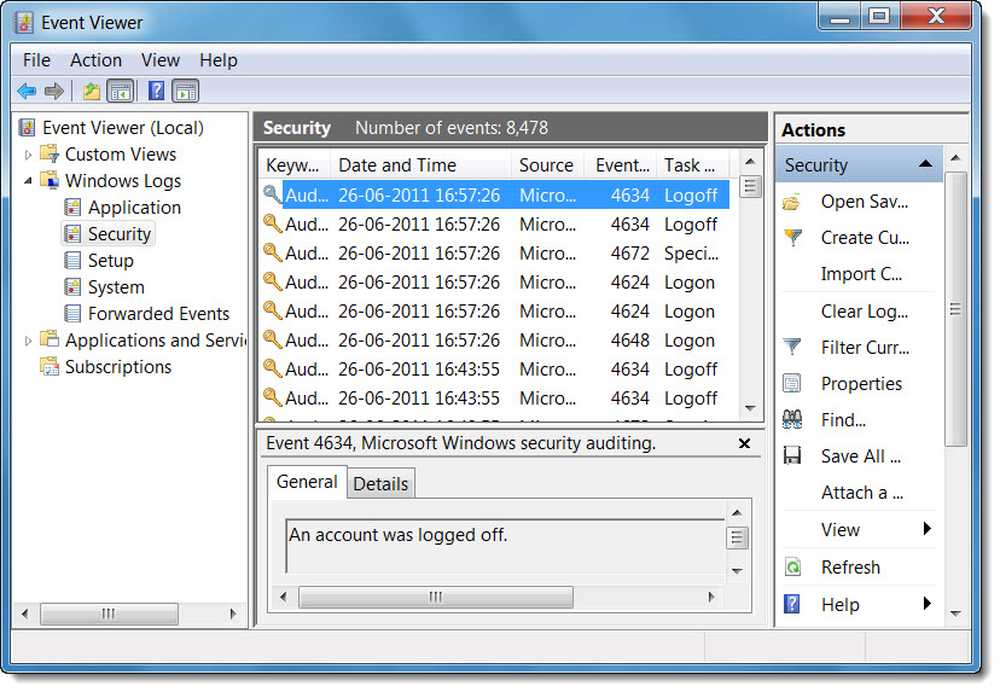Monitorizați PC-ul Windows cu HWMonitor

Instalați HWMonitor
Mai întâi descărcați HWMonitor și porniți instalarea. Un lucru de subliniat în timpul instalării este că vi se va cere să instalați bara de instrumente Ask. Asigurați-vă că ați debifat ambele casete astfel încât să nu ajungeți într-o bară de instrumente inutilă și Ask.com ca pagină de pornire.

Folosind HWMonitor
Porniți programul și vă va oferi informații de la senzorii de pe PC. Cele mai multe dintre aceste informații sunt foarte utile dacă ați overclocat unele dintre componentele dvs. și doriți să vedeți dacă ceva se supraîncălzește și este posibil să aveți nevoie de atenție.

Oferă o imagine de ansamblu destul de bună a ceea ce se întâmplă în sistemul dvs. în timp real. Puteți vedea tensiunile și temperaturile RAM și CPU pe placa de bază. De asemenea, monitorizează hard diskul local sau SSD și placa video.

Monitor de baterie pe laptopuri
Folosesc HWMonitor pe toate computerele desktop și laptop pentru a obține informații detaliate despre ceea ce se întâmplă cu hardware-ul meu.

Una dintre caracteristicile interesante pe care le oferă laptopului meu este informația despre nivelul bateriei. Aceasta este o informație bună dacă Windows vă arată mesajul: "Luați în considerare înlocuirea bateriei."

Accesați secțiunea Baterie din HWMonitor și vă ajută să stabiliți dacă mesajul este o alarmă falsă sau nu. Capacitatea proiectată este ceea ce ar trebui să aveți. Capacitatea completă de încărcare arată ce acumulator se poate realiza acum în ceea ce privește încărcarea în acest moment. De asemenea, beneficiați și de un nivel de purtare al bateriei.

HWMonitor este un instrument excelent pentru a vedea o imagine de ansamblu a stării hardware a computerului dvs. Nu este un instrument de benchmarking și nu vă va avertiza atunci când o valoare depășește valoarea normală, dar este un utilitar bun pentru a vă ajuta să depanați sistemul.
Există o versiune Pro, dar cred că versiunea gratuită este suficientă pentru un utilizator de bază.